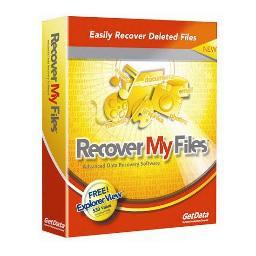
-
GetData Graph Digitizer中文免费版下载
大小:1.04M语言:简体中文 类别:图像处理系统:
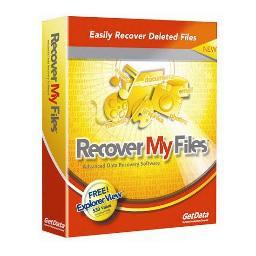
标签:
GetData Graph Digitizer是一款非常专业的图像数字化软件,功能强大,采用先进的自动化数值算法,可以帮助用户轻松的将多种格式的图片转换成矢量图,支持多种图片格式,还支持从文章中提取图片和图标,完全实现了数字化的操作,有需要的朋友赶紧来h9d教程网下载试试看吧!

1、数字化
自动数字化
GetData图形数字化仪包括两种用于自动数字化的算法。
2、自动跟踪线
此方法旨在数字化实线。选择起点,程序将跟踪线,在其结束处停止。要跟踪线,请使用Operations =>自动跟踪线菜单或上下文菜单(“自动跟踪线”项)。要选择起点,请单击鼠标左键,或单击鼠标右键以额外选择线跟踪方向。
3、数字化区域
此方法适用于任何类型的线,包括虚线。根据当前设置(设置=>选项=>数字化=>数字化区域),数据点设置在网格与线(“在线的中间”)的交叉点处或与区域的边界区域边界“)。您可以选择网格类型(X网格或Y网格),并设置网格线之间的距离。您还可以使网格以这样的方式移动,即它将通过特定的X(或Y)值。要使用区域数字化操作=>数字化区域菜单。首先设置网格类型,网格线之间的距离,以及是否移动网格。然后通过按住鼠标左键并拖动网格(在矩形网格按住Shift以旋转网格的情况下)选择要进行数字化的区域。您可以通过按住Ctrl键移动网格。
这两种算法都使用线和背景颜色(显示在信息窗口中)。当加载图像时,会自动设置这些颜色。要在加载图像后更改它们,可以使用Operations =>设置线颜色和操作=>设置背景颜色菜单项,或使用上下文菜单中的“设置线颜色”和“设置背景颜色”项目(鼠标右键)。
在Settings => Options => Digitize窗口中的“行/背景识别方法”选项允许更改程序区分行和背景的方式。对于具有确定颜色的线使用“按颜色”设置,对于黑白图像使用“按强度” “组合”对所有图像工作相当好。
4、手动数字化
您可以使用点捕获模式(操作=>点捕获模式)进行手动数字化。在这种模式下,数据点也可以移动;移动一个点首先用鼠标右键选择它,然后通过左键将其设置在一个新的位置。数据点也可通过设置
在“放大镜”窗口中双击鼠标左键,或者在主窗口或“放大镜”窗口中按住Shift键并单击。要删除点,使用橡皮擦工具(操作=>数据点橡皮擦)很方便。
5、重新排序点
当使用算法进行自动数字化时,常见的情况是点看起来是错误的顺序。它们可以通过重新排序工具(Operations =>重新排序工具)的帮助重新排序。按住鼠标左键,从第一个点开始移动鼠标。只有当前行被重新排序。如果持有Ctrl,则可以从行的中间开始重新排序。
1、支持的图形格式有TIFF,JPEG,BMP和PCX;
2、两种自动数字化算法;
3、方便的手动数字化;
4、重新订购工具,便于点重新排序;
5、保存/打开工作区,允许保存工作并稍后返回工作;
6、获取的数据可以导出到剪贴板;
7、导出格式:TXT(文本文件),XLS(MS Excel),XML,DXF(AutoCAD)和EPS(PostScript)。
1、要更改橡皮擦尺寸按住shift和鼠标左键并移动鼠标(向上以增加橡皮擦大小,向下减小)。重新排序工具可以以相同的方式调整大小。
2、单击“自动轨迹线”按钮(或“操作=>自动轨迹线”菜单)后,将提示您选择起点。单击鼠标左键可以在所有方向上跟踪线,而鼠标右键可以选择自动跟踪的方向。在后一种情况下,单击鼠标左键和右键以设置区域边界。
3、按TAB将鼠标光标移动到放大镜窗口的中心,然后返回。
4、在主对话框中设置点时,他们与图象清晰度两端对齐。放大镜对话框容许更精确的设置点。能够根据双击鼠标单击或应用前后文莱单(弹出来莱单,当您释放出来鼠标点击时)在放大镜对话框中设置点。按住Crtl键使放大镜对话框中的点与主对话框中的图象清晰度两端对齐。
5、在点捕模式下,按住Crtl键能够更精准地精准定位鼠标光标。
6、在点捕模式下,能够数据网络点:挪动一个点最先用鼠标点击挑选它,随后根据单击将其设置在一个新的部位。
7、在“智能化地区”模式(“实际操作=>智能化地区”)中,您能够根据在挪动电脑鼠标的另外按住shift键来转动矩形网格。按住Ctrl键挪动网格图。
8、在再次排序专用工具模式("Operations=>再次排序专用工具")按住Ctrl键绕过一些数据信息点,并再次从行的正中间再次排序。
加载全部内容

Adobe Photoshop 2022中文免费版2.94G384人在玩Adobe Photoshop 2022是一款专业、强大的图像处理软件,一直以来都被广泛的应用于平面设计、创意合成、美工设计、UI界面设计、图标以及logo制作、绘制和处理材质贴图等各个领
下载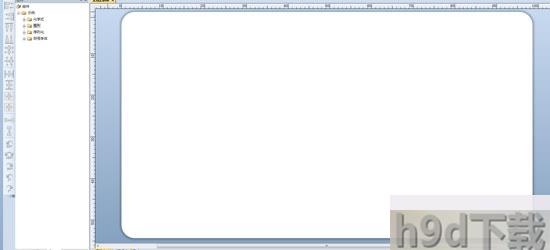
BarTender激活码免费版601.92MB357人在玩h9d下载站小编分享BarTender激活码下载的下载地址。BarTender激活码免费版很多网友还找不到下载链接,现在让我们一起来了解BarTender激活码免费版的功能,希望能帮助到你!
下载
Core Products Keygen 2022(Corel系列软件注册机)免费版下载4M315人在玩Core Products Keygen注册机是一款超级好用的Corel系列软件的注册机,可直接生成激活码注册Core系列软件,包括CorelDRAW,DESIGNER,WordPerfect 等
下载
Creative Cloud 2021(Adobe下载工具)绿色版下载29.4M275人在玩Creative Cloud2021是一款非常好用的Adobe系列软件下载工具,当你需要下载使用Adobe公司软件的时候就可以通过这款软件直接下载,例如ps软件、Illustrator、InDes
下载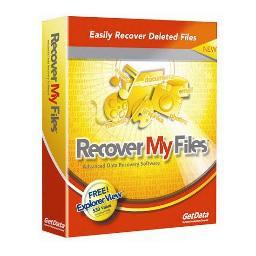
GetData Graph Digitizer中文免费版下载1.04M231人在玩GetData Graph Digitizer是一款非常专业的图像数字化软件,功能强大,采用先进的自动化数值算法,可以帮助用户轻松的将多种格式的图片转换成矢量图,支持多种图片格式,还支持从文章中提
下载
Photoshop CS6破解版下载298M202人在玩photoshop cs6是一款非常专业的图像处理软件,软件内置大量编辑、修改、图像制作等图像编辑功能,可以帮助用户轻松制作出精美的图片,是影视后期、平面设计、多媒体领域专业人士的首选。有需要的朋
下载
Adobe Photoshop CC 2018绿色版v19.0.0.24821下载1.34 GB199人在玩Adobe Photoshop CC 2018是一款非常出色的图像处理软件,集图像扫描、图像制作、广告创意、编辑修改、图像输入等功能于一体,采用全新的界面,整合Adobe独有的Mercury图像引
下载
Topaz Mask AI(智能抠图)中文破解版下载1.8G177人在玩Topaz Mask AI是一款非常专业的智能抠图软件,帮助用户在最短的时间内处理出风景、人物、建筑等图片蒙版效果,操作也非常简单,您只需要用蓝色大致勾勒出对象轮廓,一键填充您想要剪切的内容,一键
下载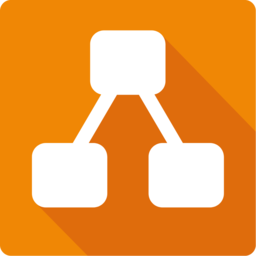
draw.io流程图绘制单文件版下载74.40 MB160人在玩drawio单文件版是一款流程图简制作软件,功能非常的出色,能够绘制各种各样的流程图,拥有非常多的绘图资源,方便用户进行图像处理,在商务、工程、电气、网络设计、软件设计等多种行业领域都非常的实用,
下载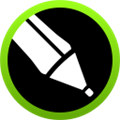
Corel Products KeyGen(Corel系列产品注册工具)绿色版下载50KB159人在玩Corel Products KeyGen是一款适用于Corel公司软件的注册机,可注册Corel全系列软件,如:CorelDRAW Graphics Suite、Corel VideoStudi
下载